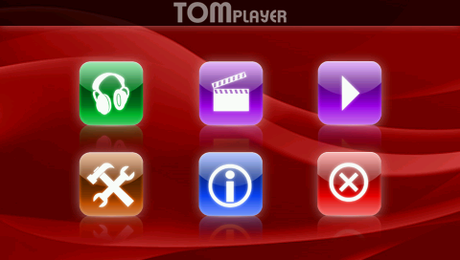
Tal vez pueda sorprender el pretender usar nuestro navegador favorito para usos más lúdicos, pero dado que el 99% del tiempo que circulamos lo hacemos sobre nuestra ciudad y sobre rutas conocidas , la idea es que dado que como este tipo de navegador suelen tener una pantalla multimedia de más o menos un tamaño bastante aceptable, sumado a una capacidad de procesamiento adecuada, la idea justamente no es de anularlo, sino hacerlo mas versátil al darle también otro uso lúdico para hacerlo mucho mas flexible pues en todo caso siempre con este software podremos volver al modo “sólo navegador”.
Tomplayer es pues un reproductor multimedia gratuito compatible con la mayoría de los modelos de TomTom capaz de adaptarse automáticamente al tamaño de la pantalla,que puede ser de 320×240 o 480×272.
Las principales características de TomPlayer son:
- Reproducción de archivos de vídeo y audio (Tomplayer se basa en una acumulación de ARM mplayer y, como tal, soporta la mayoría de formatos que son conocidos por mplayer)
- Menú OSD durante la reproducción de un archivo que permite:
- Posición de visualización de archivos
- Controlar el flujo (reproducción, pausa, avance, rebobinado …)
- Busque en la corriente por acción directa sobre la barra de progreso
- Adaptar la configuración (volumen del sonido, brillo, retardo de audio)
- Muestra el estado actual de la batería
- Agradable y fácil de usar interfaz gráfica de usuario:
- Navegador para seleccionar los archivos a reproducir (con vista previa de vídeo)
- Fácil configuración gracias a módulos dedicados
- El acceso de audio y video curriculum vitae Rápida
- Selección Skins con vista previa
- Totalmente personalizable de audio y vídeo pieles (Puedes ver algunas muestras de pieles de aquí y aprender a crear su propio aquí )
- Soporte lista de reproducción (shuffle o no)
- Apoyo subtítulos srt
- La restauración automática de los ajustes anteriores (volumen, brillo …)
- Modo silencio: su vez apagado automático del altavoz cuando se enchufan los auriculares
- Soporte transmisor de FM cuando esté disponible
- Protector de pantalla durante la reproducción de archivos de audio con 2 modos:
- Apague la pantalla para ahorrar batería
- Mostrar una imágenes diaporama (soporte para los formatos BMP, GIF, PNG y JPEG y capacidad de auto-escala)
Desde la pantalla principal( figura de más arriba ) ,de izquierda a derecha, de arriba abajo, aquí están las diferentes acciones:Reproducir archivos de audio (s),Reproducir archivos de vídeo,Reanudar último archivo de audio o vídeo,Ajustes (seleccione pieles, opciones …),Mostrar información,Salida.
A continuación vamos a ver las diferentes pantallas:
Selección de audio

En esta pantalla, usted puede navegar por el árbol de memoria:
- Usted entra a una carpeta que tintinean en él
- Se sube haciendo clic en el archivo especial “..”
Para seleccionar los archivos que desea jugar, basta con hacer clic sobre ellos.
En la parte inferior, tenga en cuenta:
- El botón de reproducción aleatoria que activa / desactiva la reproducción aleatoria de la lista de reproducción
- los accesos directos para seleccionar / deseleccionar todos los archivos de la carpeta actual
Reproductor de audio
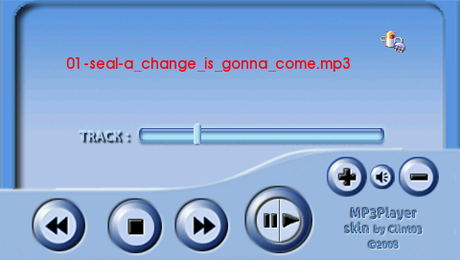
Mientras se reproduce una canción, se puede interactuar con la piel que ha seleccionado.
Usted puede buscar en el archivo actual, haga clic en la barra de progreso.
Los botones pueden comportarse de manera diferente de acuerdo a los ajustes de la piel:
- En algunas pieles que se mueve a la siguiente canción anterior
- En otras pieles se realiza un avance rápido / rebobinado en la canción actual
Si desea cambiar el comportamiento de su piel favorito, echar un vistazo a la configuración avanzada
Selección de vídeo
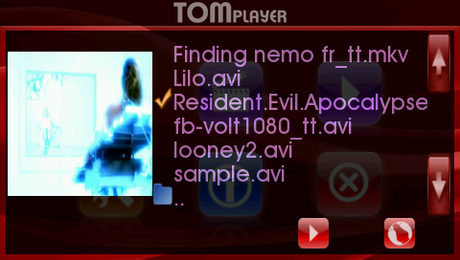
En la pantalla, usted puede navegar por el árbol de memoria:
- Usted entra a una carpeta que tintinean en él
- Se sube haciendo clic en el archivo especial “..”
Para seleccionar los archivos que desea jugar, basta con hacer clic sobre ellos, una vista previa se mostrará de forma automática (tarda unos segundos).
La vista previa se puede desactivar si no se preocupan por él: se explica en el FAQ.
Reproductor de video
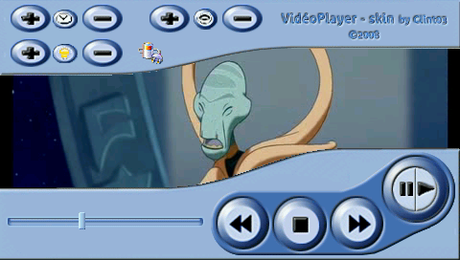
Durante la reproducción de un vídeo, se puede interactuar con la piel que usted ha seleccionado, haga clic en la pantalla.
Usted puede:
- Pausa la película
- Busque en el archivo actual, haga clic en la barra de progreso o mediante el uso de los botones.
- Puede ajustar el brillo, el volumen y el retardo de audio
Basta con hacer clic de nuevo en la película para ocultar el menú …
Selección Reanudar
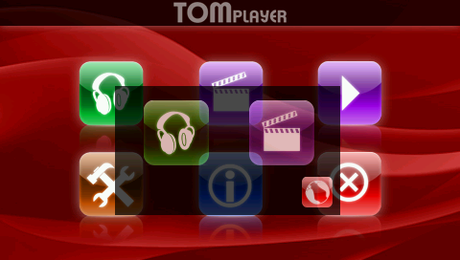
Esta pantalla permite reanudar rápidamente su último video o lista de reproducción de audio.
Opciones de selección
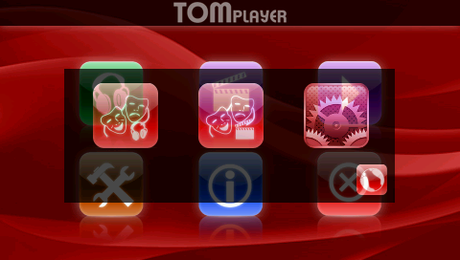
Esta pantalla permite seleccionar las opciones que wqant para establecer:
- Piel de audio
- Piel de Video
- Otros ajustes
Selección de audio de la piel
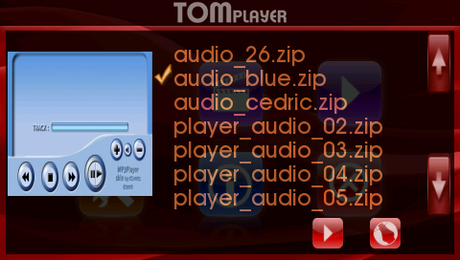
En esta pantalla, puede seleccionar que la piel de audio.
Simplemente haga clic en el nombre del archivo y obtener una vista previa de la piel, a continuación, seleccione haciendo clic en el botón>.
Selección piel vídeo
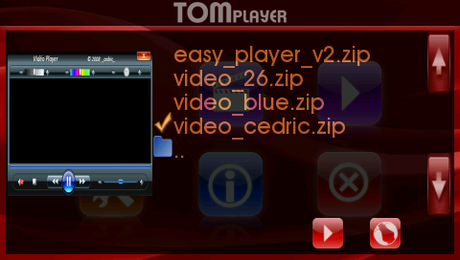
En esta pantalla, puede seleccionar que la piel de vídeo.
Simplemente haga clic en el nombre del archivo y obtener una vista previa de la piel, a continuación, seleccione haciendo clic en el botón>.
Menú de opciones generales
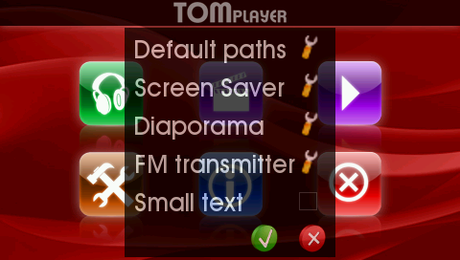
Esta pantalla permite el acceso a la configuración de:
- Rutas predeterminadas
- Protector de pantalla
- Diaporama
- Transmisor FM
También puede activar / desactivar la opción de texto pequeño: cambia el tamaño de la fuente en las pantallas de selección de archivos de audio / vídeo.
Configuración de rutas predeterminadas
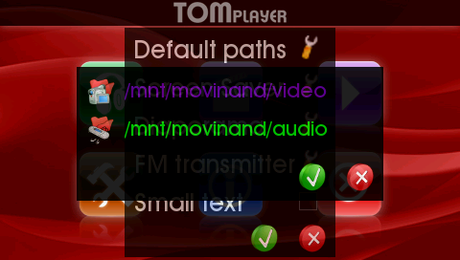
En esta pantalla se puede elegir la carpeta predeterminada para el audio y el vídeo.
La carpeta predeterminada es la carpeta en la que usted es cuando entras en el audio o la selección de vídeo.
Configuración del protector de pantalla
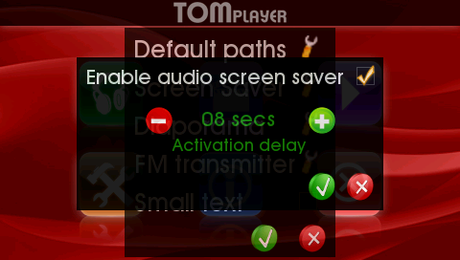
En esta pantalla se puede activar / desactivar el protector de pantalla y ajustar el retardo para activarlo.
Por supuesto, el protector de pantalla sólo se aplica a reproducir audio.
Si el diaporama no está habilitado, entonces la pantalla se apaga de lo contrario el diaporama empieza.
Configuración Diaporama
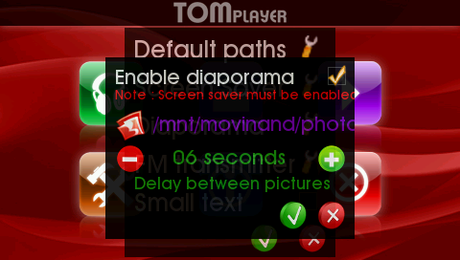
En esta pantalla puede:
- activar / desactivar la función diaporama.
- establecer la carpeta en la que las imágenes en pantalla se almacenan.
- ajustar el retardo entre las imágenes

